Sistemos konfigūravimas pagal vietą arbapadėtis, be abejo, yra sunki užduotis, nes reikia pakeisti visus pagrindinių sistemos elementų parametrus, pradedant tinklo nustatymais, centrinio procesoriaus ir atminties naudojimu, prijungtais periferiniais įrenginiais, garso išvesties įrenginiais ir baigiant „Wifi“ adapteriu, ekrano monitoriumi ir pan. Jei dažnai turite konfigūruoti „Mac“ pagal buvimo vietą, ty namus ir biurą, rekomenduojame naudoti „ControlPlane“ užuot konfigūravę sistemos elementus rankiniu būdu. Tai yra išsami, tačiau lengvai naudojama kontekstinė „Mac OS X“ priemonė, skirta aptarnauti visus konfigūruojamus sistemos komponentus, įskaitant ekrano monitorių, „Bluetooth“, „Wifi“, tinklo nustatymus, momentinių pranešimų programas, garso įrenginius, pokalbių programas ir pan.
Naudodami „ControlPlane“ galėsite kurti,naudoti ir perjungti skirtingas sistemos konfigūracijas, atsižvelgiant į situaciją arba vietą. Pvz., Jei jūs turite sukonfigūruoti savo sistemą prieš naudodamiesi ja biure, ši programa leidžia išsaugoti biuro aplinkai tinkančias konfigūracijas, pvz., Naudoti tik ausines, montuoti visus reikalingus diskus, prisijungti prie tinklo naudojant konkrečius IP parametrus, atidaryti pasirinktas programas ( el. pašto klientas, IM programa ir su darbu susijusios komunalinės paslaugos), nustatykite ekrano ekrano ryškumą, „Mac“ miego ir žadinimo parinktis ir kt. Išsaugoję galite naudoti sistemos konfigūracijos profilį, nenaudodami rankinio keitimo kiekvienam sistemos komponentui.
Be to, tai leidžia sukurti taisykles, kad:suaktyvinti kontekstus (sistemos konfigūracijos profilius). Galite pridėti sąlygomis pagrįstas taisykles, ty galite nustatyti „ControlPlane“ perjungti į nurodytą sistemos konfigūracijos profilį („Pagrindinis“ / „Office“), kai yra sumontuotas konkretus diskas arba kai yra prijungtas keičiamasis diskas. Tai taupo laiką, reikalingą rankiniam perjungimui. sistemos konfigūracijos profilį.
„ControlPlane“ veikia sistemos meniu juostoje, iš kur galite perjungti kontekstai (konfigūracijos profiliai) ir atidarykite Nuostatos kurti ir konfigūruoti konteksto profilius. Pirmiausia paleiskite programą ir meniu juostoje atidarykite „Preferences“. Generolas lange nagrinėjamos bendrosios taikymo parinktys, tokios kaip įgalinti automatinį perjungimą, paleisti programą paleidžiant, naudoti pranešimų sistemą „Growl“, naudoti perjungti išlyginimą ir atkurti anksčiau įjungtą kontekstas kai programa pradedama. Jame prašoma nustatyti pasitikėjimo lygį, reikalingą konfigūracijai pakeisti. Remdamiesi šiuo lygiu, galite nurodyti kiekvieno sistemos elemento pasitikėjimą keisdami konfigūraciją neprašydami leidimo.

Į Kontekstai, turite apibrėžti skirtingus kontekstus, kurie galibūti pagrįstas vieta, situacija ar sistemos veiklos rūšimi, kurią jums reikia atlikti. Pavyzdžiui, galite sukurti biuro kontekstą, kuriame galbūt norėsite naudoti ausines, pereiti prie konkrečių tinklo nustatymų, išjungti „Bluetooth“, atidaryti tik su darbu susijusias programas ir pan.
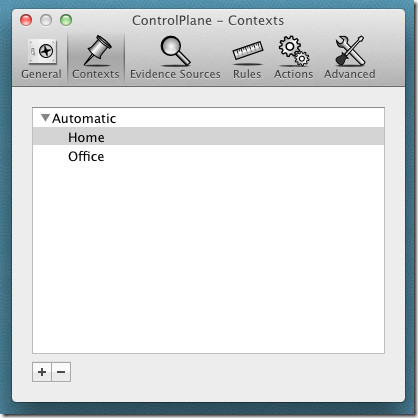
Sukūrę kontekstas, Pereiti prie Įrodymų šaltiniai. Šiame skirtuke įgalinkite programas ir sistemos komponentus, kuriuos norite naudoti kurdami taisykles. Galite įjungti skirtingus sistemos komponentus, tokius kaip garso išvestis, „FireWire“, monitorius, tinklas, maitinimas, „RunningApplication“, „Miego / budėjimo“ režimai ir kt.
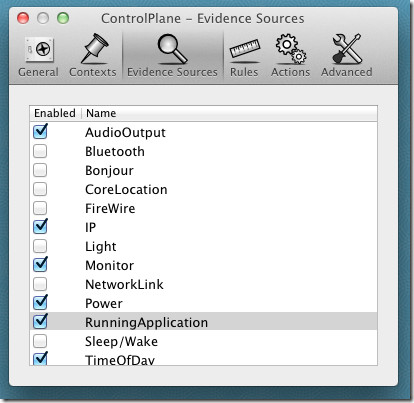
Pagal Taisyklės, galite sukurti paprastą (-as) taisyklę (-es), kuri (-ios) nurodo „ControlPlane“ kontekstas (sistemos konfigūracijos profilis) taikyti. Tai leidžia pridėti visus įgalintus sistemos komponentus iš Įrodymų šaltiniai. Spustelėkite kryžminio vaizdo mygtuką, esantį kairiajame apatiniame kampe, kad pridėtumėte a taisyklė. Kai pridedate taisyklę, ji prašo susieti su ja kontekstą ir sukonfigūruoti komponento parametrus, kuriuos norite naudoti su kontekstas.
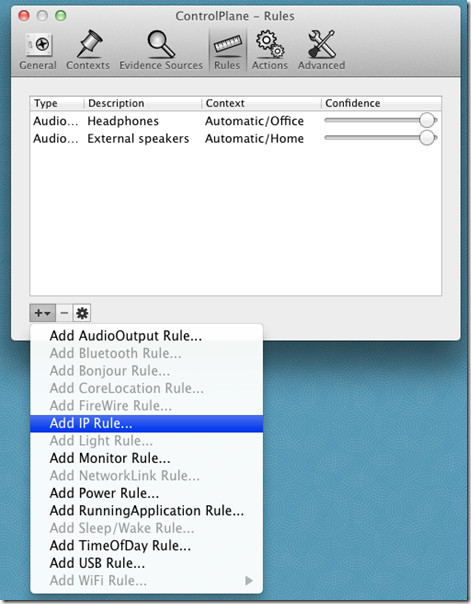
Pavyzdžiui, jei norite sukurti garso įrenginio taisyklę, spustelėkite Pridėti garso išvestį, nurodykite kontekstą (biurą, namus ir tt), iš sąrašo pasirinkite įrenginį ir tada apibrėžkite Pasitikėjimas savimi lygis.
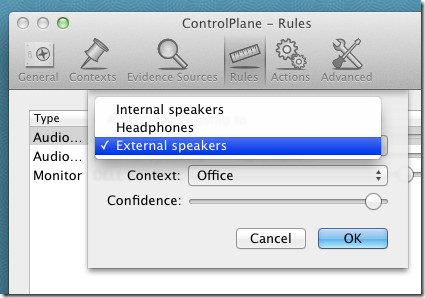
Į Veiksmai skirtuke reikalaujama pridėti veiksmus, kurie turi būti atlikti įjungiant / išjungiant konkretų konteksto profilį. Galite, pavyzdžiui, nustatyti „iChat“ pakeisti būsenos veiksmą į Yra kai pasukamas „Office“ konfigūracijos profilisĮjungta. Taip pat galite nurodyti programas ir failus, kuriuos norite atidaryti naudodami „Office“ konteksto profilį. Tai teikia daugybę veiksmų, įskaitant numatytuosius spausdintuvo veiksmus, ekrano ryškumą, „iChat“ veiksmus, „iTunes“ grojaraščio veiksmus, disko tvirtinimą, atvirą URL, nutildytą garsą, ekrano užsklandą, kalbėjimo veiksmą ir dar daugiau.

Norėdami pridėti veiksmą, spustelėkite mygtuką Pridėti, nurodykiteveiksmą, tada apibrėžkite kontekstą ir kada atlikti veiksmą (atvykus, išvykstant arba abu). Pridėjus, rodoma detali taisyklės informacija lango apačioje. Galite pridėti aprašą ir redaguoti parametrus & kontekstas veiksmo.
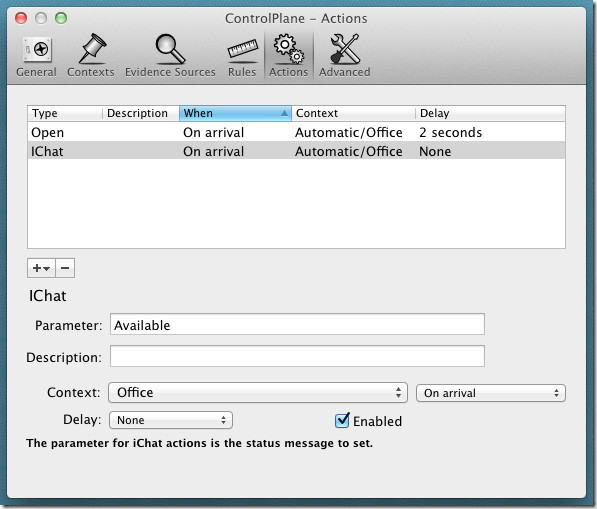
Nurodę kiekvieno konteksto veiksmus, uždarykite „Preferences“. Dabar, kai norite rankiniu būdu pereiti į konkretų kontekstą (sistemos konfigūracijos profilį), spustelėkite „ControlPlane“ piktogramą meniu juostoje ir iš Priverstinis kontekstas meniu pasirinkite norimą naudoti sistemos konfigūracijos profilį. Įjungus kontekstą, jis automatiškai atliks visus veiksmus, susijusius su kontekstas.
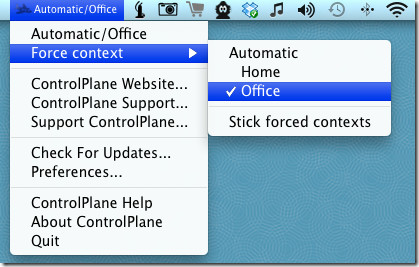
Trumpai tariant, „ControlPlane“ yra didžiulė priemonėkuriame daugiausia dėmesio skiriama tiems sistemos komponentams, kuriuos vartotojas gali norėti konfigūruoti pagal situaciją ir vietą. Iš pradžių tai gali atrodyti šiek tiek painu, bet kai tik užsisklęsite kontekstas, taisykles ir veiksmai, tampa gana lengva sukurti ir naudoti skirtingus sistemos konfigūracijos profilius. Jis veikia „Mac OS X 10.6.8“ ar naujesnėje versijoje.
Atsisiųskite „ControlPlane“













Komentarai